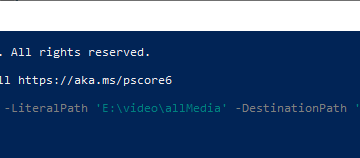Este artigo explica como redefinir o recurso Recall no Windows 11. Você pode usar o recurso Recall para pesquisar rapidamente seus instantâneos e encontrar coisas que você viu no seu PC. 26120.2415 On Snapdragon-powered copilot+ pcs, o recurso recall (visualização) ficou disponível para seus dispositivos Windows.
Para usar a recuperação, você deve ser aberto para salvar instantâneos , que estão se esgotando de suas atividades no seu Windows 11. Quando o recall é ativado, você pode pausar temporariamente, filtrar aplicativos e sites, excluir seus instantâneos e muito mais.
Configurações de exibição do Windows
Em seguida, clique no Settings avançadas Tile no Privacy & Security Recall & Snapshots Configurar a página para expandir. largura=”1024″altura=”598″src=”https://geekind.com/wp-content/uploads/2025/06/reset-recall-button-1024×598.avif”>
Quando solicitado,”resset”para completar o processo. src=”https://geekrewind.com/wp-content/uploads/2025/06/reset_recall-all-settings updated.avif”>
você pode fechar o aplicativo quando terminar. O Windows 11 é um processo direto que pode ajudá-lo a gerenciar seus instantâneos e restaurar suas configurações no estado padrão. Aqui estão os principais pontos a serem lembrados:
Configurações de acesso : use o menu Iniciar ou o atalho do teclado (Key + i) para abrir as configurações do Windows. Navegue para privacidade e segurança : selecione a opção de privacidade e segurança para encontrar as configurações de recall e instantâneos. Recall reinicia : Clique em Configurações avançadas e, em seguida, o botão RECLEMENT RECALLE para iniciar o processo de redefinição. Confirme a redefinição : responda ao prompt para confirmar e concluir a redefinição do recall. Gerenciar instantâneos : Após a redefinição, você pode escolher como gerenciar seus instantâneos novamente, incluindo retomar ou pausar o recurso.
Essas etapas garantirão uma lista limpa para o seu recurso de recall, permitindo uma melhor organização e privacidade do seu conteúdo encaixado no Windows 11.